Primeros pasos con Reaktor
Buenas.
Esto es un pequeño intento de suplir dos grandes carencias de Reaktor: primero la asombrosa ausencia de información para el que empieza, y segundo la todavía más asombrosa ausencia de información en español, para cualquier nivel.
Según el trabajo y la vida me vayan dando tiempo, iré subiendo a este blog entradas sobre cómo empezar con Reaktor, siempre usando la versión 5.5.1 o la siguiente si aparece a tiempo y es estable.
Las entradas irán totalmente enfocadas a los que empiezan a “fabricar” con Reaktor, y saben algo mínimo de síntesis. Lo cual quiere decir que no voy a hablar de como usar los instrumentos que ya existen (para eso están los foros de Hispasonic y de NI), no voy a explicar lo que es una ADSR, ni me voy a poner a describir cómo hacer genialidades (yo mismo sólo llego a cierto nivel así que esto por ahora ni me lo planteo).
Sólo voy a intentar dejar escritas y disponibles, las cosas que a día de hoy, con mi experiencia en el programa y en los foros, considero básicas para comenzar a hacer instrumentos y efectos en Reaktor, y que no están bien explicadas prácticamente en ningún sitio: desde lo más básico de lo más básico, hasta un punto en el que podáis poneros a investigar por vuestra cuenta sin quedaros boquiabiertos cada dos por tres por cosas como "¿De qué coño están hablando estos guiris?".
Esto quiere decir que siempre voy a suponer que el que lee esto no tiene ni idea de Reaktor, y que tiene, al menos, una base mínima de conocimientos de síntesis.
Si veis algún fallo, carencia, falta de ortografía o cualquier comentario que se os ocurra, estáis formalmente invitados a señalarlo ;)
Igualmente, si pasa "algo raro" con la edición del blog, me lo perdonáis, que es la primera vez que hago esto :P
No queda más que empezar:
Bien, como ya se ha dicho muchas veces, no hay mejor manera de aprender a usar Reaktor que hacer cosas tú mismo, así que desde el principio voy a hacer un sinte, tratando de que sea siempre utilizable, y al cual vamos a ir añadiéndole cosas poco a poco.
1. LO BASICO DE LO BASICO
1.1. NEW
Lo primero que hay que hacer es... abrir el Reaktor XD.
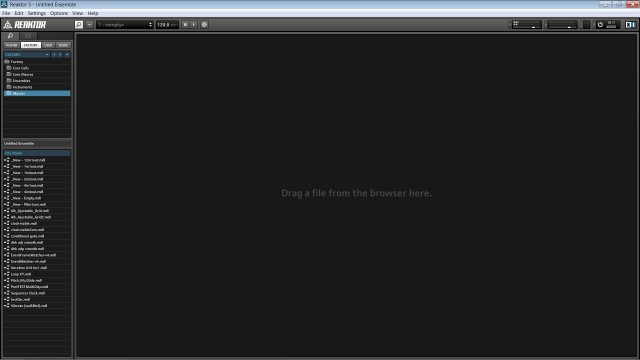
Después del chiste fácil, veréis que por defecto Reaktor no abre un ensemble predeterminado, esto se arregla en el menú File->Preferences->Pestaña Options... por cierto, para acceder a los menús puedes ir a los de toda la vida, y también puedes acceder a ellos mediante la flechita que está en la barra, justo al lado de la lupa:
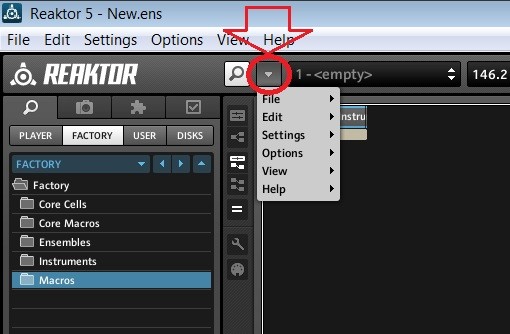
Ibamos por el menú File->Preferences->Pestaña Options:
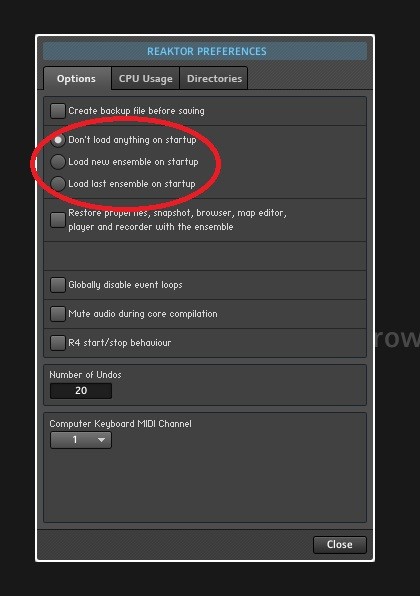
Las opciones señaladas en rojo indican respectivamente: no cargar ningún ensemble al iniciar, cargar ensemble new al iniciar, cargar el último ensemble al iniciar.
La primera y la última opción creo que son obvias: la primera no carga ningún ensemble y cuando abres Reaktor está vacío, tal cual la primera imagen que he puesto; la última opción carga el ensemble con el que estabas trabajando cuando cerraste Reaktor la última vez.
Lo importante aquí es el ensemble new, que he preferido no traducir por "nuevo ensemble", como sería lógico en cualquier software, porque tiene la peculiaridad de que efectivamente existe un ensemble llamado new en la carpeta del Reaktor que puedes guardar y sobrescribir como cualquier otro. Esto es muy útil si te vas haciendo con matrices y módulos que usas continuamente, que puedes añadir a este ensemble y guardarlo, así cada vez que le des a File->New Ensemble (vamos, el architípico Archivo->Nuevo de cualquier soft), te saldrá tu ensemble base, con todo lo que le has ido guardando.
Bien, por ahora, y mientras estés leyendo las entradas del blog, vamos a pinchar en la tercera opción: Load last ensemble on startup. Así siempre se te abrirá el ensemble del sinte que vamos a ir haciendo.
1.2. MODULOS Y AUDIO
Ahora mismo deberías tener en pantalla el Reaktor vacío, sin ensemble, así que vamos a cargar el ensemble new en el menú File->New Ensemble.
Si realmente acabas de llegar a Reaktor y aún no has toqueteado nada, debería aparecerte esto:
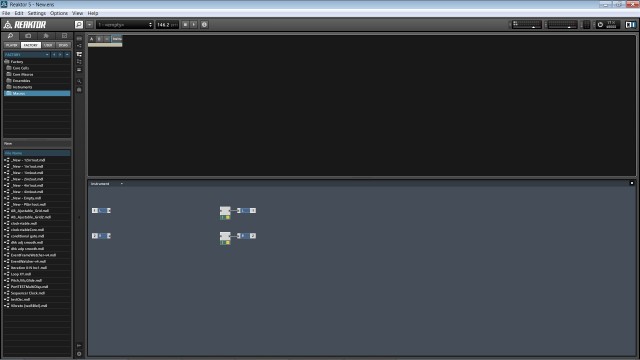
Algo de teoría muy rápidamente: la parte de arriba es el Panel del instrumento, la de abajo la Estructura del instrumento (Instrument Structure en inglés), y a la izquierda la barra. Por hoy nos vamos a enfocar en la Estructura aunque dejaremos activa la vista del panel, porque creo que es muy útil tenerla a la vista y mejor acostumbrarse a tenerla ahí desde el principio.
Entonces, tienes en la ventana de estructura (abajo) 6 módulos, 4 de ellos están conectados vía audio.
Los módulos en Reaktor son... bueno, digamos que tú haces un ensemble con un único oscilador dándole un pitch, coges ese ensemble y lo comprimes en un archivo que en Reaktor aparece como un cuadrado con un dibujito, pues ya tienes un módulo :P .
Los módulos son el nivel más básico de Reaktor, los hay desde simples sumas aritméticas hasta amplificadores de señal, salidas de audio o detectores de pico, y con ellos es con lo que vamos a trabajar aquí y trabajarás tú continuamente.
¿Cómo sé que están conectados y que lo están via audio? Vamos a verlo:
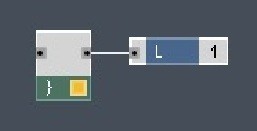
Aquí tienes dos módulos de los que vimos antes, ampliados. El de la izquierda tiene dos puntos negros, uno a cada lado, que son una entrada (in) y una salida (out), tan simple como a la izquierda la entrada y a la derecha la salida.
El de la derecha tiene sólo una entrada negra.
La salida del de la izquierda está conectada con una línea gris con la entrada del de la derecha: los módulos están conectados.
Los puntos son negros: la conexión es de audio.
El audio en Reaktor siempre funciona de este modo, os lo podéis imaginar como una corriente, un río, siempre en el mismo sentido, de izquierda a derecha por los puntitos negros. Además, para los cálculos matemáticos podéis considerar que normalmente está normalizado al intervalo [-1,1], es decir, que puede ir de -1 a 1 y NO va en decibelios. En realidad puede tomar valores superiores a 1 e inferiores a -1, pero por ahora (y en general) esto no es bueno, así que lo dejamos entre -1 y 1.
Así que Reaktor lo que hace, siguiendo con las metáforas, es ir leyendo esta corriente (te adelanto que la velocidad de lectura es tu Sample Rate) y crear el audio según los valores que lea. Si vuestro ensemble crea una corriente de audio que va de -1 a 1 a -1... de forma periódica y siguiendo una forma senoidal, suena una onda senoidal; si pasa directamente de -1 a 1 sin tomar valores intermedios, y después baja de nuevo hasta -1 de forma lineal, suena una onda de sierra.
1.3. MACROS
Vale, suficiente teoría por ahora, volvemos al Reaktor y estábamos aquí:
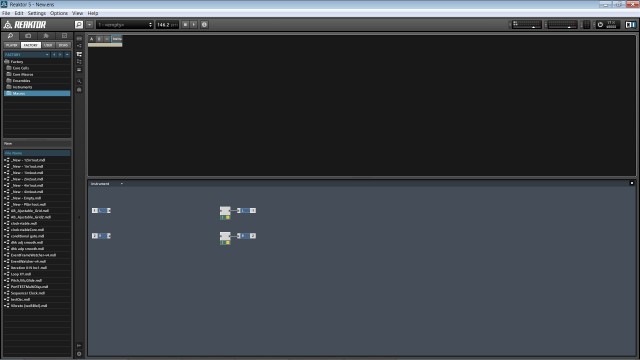
Si haces doble click sobre un espacio de la ventana de estructura en el que no hayan módulos ni conexiones, "subes un nivel" y te aparece esto:
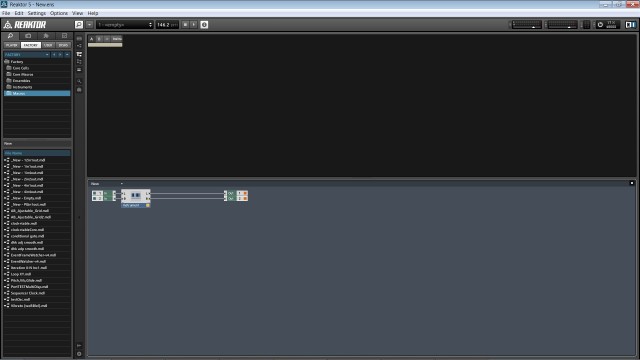
Aquí hay algo nuevo: las macros. Las macros en Reaktor son como unas cajas donde meter cosas dentro para tenerlo todo ordenado... no sirven para mucho más, y no es poco. En Reaktor tener un orden a la hora de hacer ensembles es importantísimo, porque vas a acabar con una mega ensemble con millones de módulos, que vas a trabajar hoy pero no sabes cuándo vas a volver a abrirla, y créeme, si la abres dentro de un mes y no has tenido más que un mínimo orden, no vas a enterarte de nada de lo que hiciste y vas a mandar a la M esa ensemble antes que perder el tiempo investigando. Con lo cual, SUPER importante estructurar tu ensemble a través de las macros.
Es muy fácil, las macros tienen 3 partes: el cuerpo que es la parte gris, la barra de título que es la parte finita azul de abajo, y las entradas y salidas.
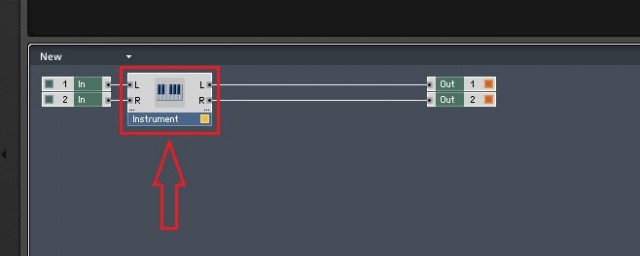
Si haces doble click al cuerpo de una macro entras en ella (abres la caja, bajas un nivel), una vez dentro si haces doble click en cualquier sitio de la ventana de estructura que no tenga módulos o conexiones, sales de ella (cierras la caja, subes un nivel).
Nuestra macro es especial, ya que es la macro que contiene TODO el instrumento, en la barra de título ya te lo está diciendo :P , todo está ahí dentro: ahí entra todo y de ahí sale todo. Esta macro siempre está en el nivel más alto de la estructura.
Fijate que tiene dos salidas: L y R. Lógicamente, son las salidas de audio para los canales estereo. A su vez estas salidas se conectan con los módulos Out 1 y Out 2, que lógicamente son las salidas de audio de reaktor; en modo standalone estas salidas de audio van a tu tarjeta, en modo VST/VSTi a tu secuenciador.
Además nuestra macro tiene dos entradas: L y R. Lógicamente otra vez, son las entradas de audio para los canales estereo. Si estás haciendo un efecto (no es nuestro caso, pero bueno), deberías conectar los módulos In 1 e In 2 a estas entradas, ya que estos módulos recogen el audio que entra por tu tarjeta en Standalone, y el que le mandas a Reaktor desde tu secuenciador en VST.
Para nuestro caso, como vamos a hacer un sinte, directamente vamos a borrar estos dos módulos, In 1 e In 2, seleccionándolos, y presionando la tecla Supr o en el menú Edit->Delete.
Ahora que ya sabes cómo entrar y salir de las macros, entra de nuevo a la macro del instrumento. Volverás a ver lo mismo que teníamos unas cuantas imágenes antes, los 6 módulos, pero ahora quiero que te fijes en los módulos de la derecha del todo... y en que son de color azul.
Habrás visto que se llaman L y R, igual que las salidas de nuestra macro: eso es porque efectivamente SON las salidas de nuestra macro. Lo que conectes ahí sigue la corriente y sale de la macro, subiendo un nivel en la estructura general, de esta forma conectas las macros la una a la otra: dentro de una conectas la corriente a la salida, subes un nivel y conectas la salida de la macro con el mismo nombre, a la entrada de la siguiente macro, y así sucesivamente. De la misma manera los módulos azules de la izquierda son las entradas a la macro.
Vamos a crear una macro nueva. Dale al botón derecho en un punto de la estructura donde no haya ni módulos ni conexiones ni macros (a partir de ahora diré "en espacio vacío", que es más fácil), y le pinchas al menú Macro->_New - Empty, con lo que te aparecerá la nueva macro en la estructura, con el nombre genérico Macro (originales que son ellos).
Te habrás fijado que en mi menú salen unas cuantas macros que no te salen a ti, y es que las macros se pueden guardar como archivos en tu ordenador, si las guardas en la carpeta de macros de la librería que se instala con Reaktor, te aparecerán en el menú y podrás cargarlas cuando quieras. Además de la ventaja obvia de prepararte algoritmos y módulos propios para uso rápido, también sirve para pasar macros entre usuarios, te la pasan o te la bajas de la librería online de NI, la metes en la carpeta y listo, ya aparece en el menú.
Entra a la macro que acabas de crear, y verás que no tiene salidas ni entradas (si es que no te fijaste ya antes), eso es porque creamos una macro _New - Empty, que como su nombre indica viene totalmente vacía, así que hay que añadirle entrada y salida: primero botón derecho en espacio vacío de la estructura y menú Built-In Module->Terminal->In port, después otra vez botón derecho en espacio vacío y menú Built-In Module->Terminal->Out port.
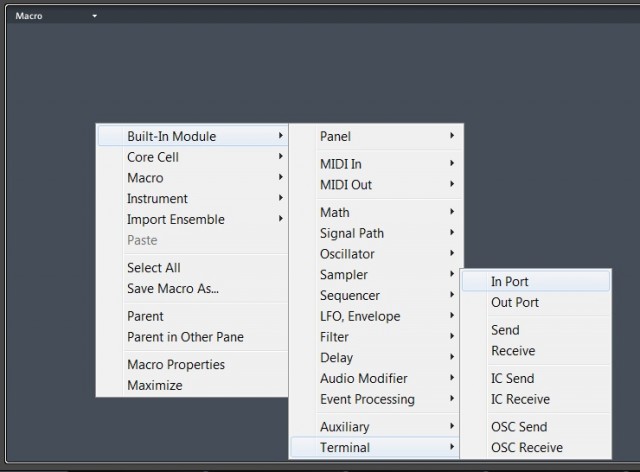
Ahora tienes dos módulos grises, uno se llama In y otro Out, estas son las entrada y salida de nuestra nueva macro... lo mismo que antes, sólo que ahora son grises: las azules son las del instrumento, únicamente esas son azules, en el resto de macros son grises.
Para cambiarles el nombre, haz doble click encima del módulo que quieres cambiar y en la barra de la izquierda te aparecerán las propiedades:
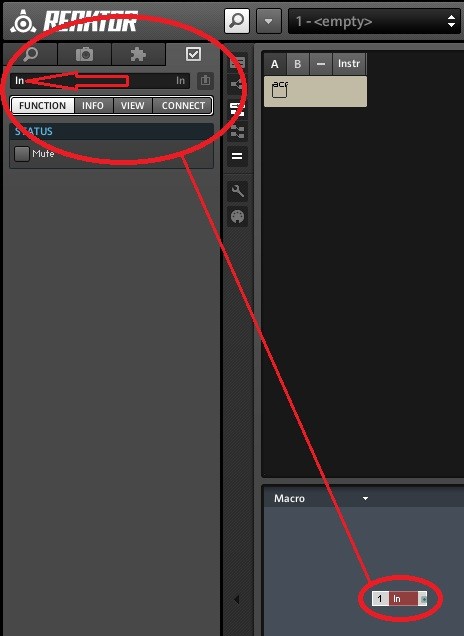
La parte señalada con la flecha es el nombre del módulo. Esto vale para cualquier módulo al que puedas cambiar el nombre (a algunos pocos directamente no se les puede cambiar el nombre); por cierto, para cambiar el nombre a las macros es igual pero haciendo doble click en la barra de título.
De todas formas, las entradas y salidas de macros tienen otra forma de cambiar el nombre que es muy útil en ensembles grandes, para no tener que estar entrando y saliendo de las macros. Así que sal de la macro (recuerda, doble click en espacio vacío), y dale doble click aquí:
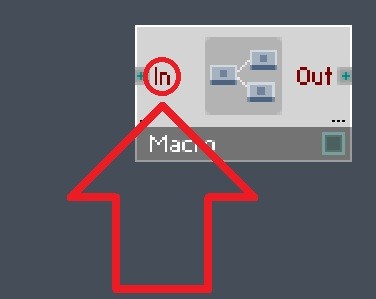
Justo encima de las letras, doble click. El cursor pasará a ser el típico de texto y ahí puedes escribir el nombre que quieras, cuando termines presionas la tecla Enter de tu teclado y listo, así no tienes que andar entrando y saliendo de macros.
1.4. OSCILADOR, CONEXIONES Y EVENT
Vale, una vez BIEN clarito lo que son las macros y como funcionan (esto es fundamental, la cantidad de veces que le pasas a alguien una macro y no sabe qué hacer con ella, o le resuelves una duda apuntándole a una macro en concreto para que la estudie y no sabe acceder a ellas, es enorme, así que tiene que quedar bien claro), entra de nuevo en nuestra macro y borra esa entrada que has creado, porque va a ser la macro donde pongamos el oscilador, así que no le va a hacer falta ninguna entrada... como con cualquier módulo: seleccionar y tecla Supr o menú Edit->Delete.
Añadamos el oscilador pues: botón derecho en espacio vacío (seguimos dentro de nuestra macro), menú Built-In Module->Oscillator->Sawtooth. Ahora pinchamos con el botón izquierdo en la salida del oscilador (recordad que las salidas son los puntitos de la derecha) y arrastramos hasta la entrada del módulo Out:

Ya tienes el oscilador conectado a la salida de la macro, si sales de la macro y repites la operación para conectar a su vez, la salida de la macro a los módulos de la derecha, los que tienen el simbolito de la llave { , tendrás conectado el oscilador a tu salida de audio.
Aún así, todavía no te va a sonar nada... lógico, porque no le has especificado ni el tono ni la amplitud.
Si saliste de la macro vuelve a entrar... y aprovecho para señalarte que esta versión de Reaktor está diciéndote continuamente en qué macro estás, en la esquina superior izquierda de la ventana de estructura, además si le das a la flechita tienes más opciones como bookmarks (marcadores) y subir un nivel:
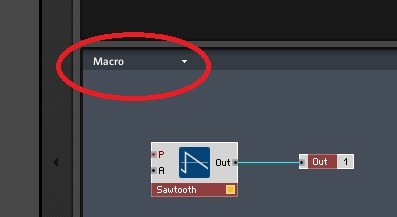
Vale, una vez dentro de nuevo, vamos a añadir un módulo que le va a decir a Reaktor qué tono está recibiendo vía MIDI o vía teclado del ordenador (recibe los dos): botón derecho en espacio vacío y menú Built-In Module->MIDI In->Note Pitch.
Espero que a estas alturas ya te hayas fijado en el color de la salida del nuevo módulo y de las entradas del oscilador xD , así que habrás visto que el módulo tiene una salida nueva, roja... es una salida de eventos (Event), igual que una de las entradas del oscilador, concretamente la que se llama P, que como podrás adivinar, viene de Pitch.
La cosa está clara, el tono se conecta al Pitch... seguro que estabas pensando algo de eso, pero cuidadito con lo que conectas a dónde ;) .
La señal Event es distinta a la de audio, es otra corriente distinta que funciona de una forma totalmente diferente, y yo diría que en esto está el quid del 80% de los fallos que vayas a cometer en Reaktor de aquí a unos... 40 años XD , así que lo mejor sería que te leyeras bien y con calma el poquito de teoría que voy a poner a continuación.
Sé que es un coñazo y que los tutoriales deberían ser todos trabajando el soft, no leyendo teoría, y si vas a dejar de leer por esto pues no la leas, total siempre estará aquí disponible y más adelante iremos viendo cosillas para que no resulte tan coñazo trabajar con ello como te lo va a parecer mientras lees... pero es algo importante así que insisto en que estaría bien que por lo menos te lo leyeras.
----------------------------------------------------------------
Las conexiones Event sirven básicamente para hacer cálculos numéricos y matemáticos, y eso es lo que llevan de un lado a otro: números, que llamaré eventos a partir de ahora. El audio podrías asemejarlo a una corriente continua, tú le vas metiendo y ella sigue su camino; los eventos no.
Si tú mandas por una conexión un evento con valor 5, AHORA, ese evento sigue la conexión AHORA hasta llegar al final de la conexión, después desaparece. Se pueden hacer splits, redireccionar eventos por varias conexiones, switchs, un evento puede generar otro a través de un módulo... un montón de cosas, pero el mismo evento sólo se manda una vez en un momento dado. Si lo mandas en el momento equivocado la cagas. Esto implica que tienes que seguir el orden correcto para que todo funcione bien, te pongo un ejemplo.
Tú estás haciendo una groovebox, así que en tu ensemble, un secuenciador más o menos simple manda un trigger a un sampler, el secuenciador se ocupa de mandar el trigger, tú simplemente conectas y listo. Pero resulta que también quieres poder elegir el sample a reproducir con el mismo secuenciador, para dar más juego y esas cosas, así que el secuenciador también va a mandar un evento con el número de sample. Ahora tú vas, y lo conectas tal cual, sin importarte el orden, y resulta que no funciona... después de darte de cabezazos contra la pared y una vez superadas las ganas de lanzar el ordena por la ventana, te darás cuenta de que el trigger del sampler está llegando ANTES que el que elige el sample, con lo cual Reaktor reproduce el sample anterior al correcto :O , que es el que ya tenías elegido y como no le has dicho otra cosa, pues coje el que tiene seleccionado.
Este tipo de cosas son super comunes incluso entre gente avezada en Reaktor, porque Reaktor determina el orden de los eventos según vas añadiendo módulos O_o ... te puedes imaginar que es una puta locura en una de esas mega ensembles de los genios semi frikis guiris, acordarte de en qué orden has puesto cada uno de los módulos (qué listos son los de NI ¬¬), a parte de esto hay un módulo que se llama Order, que determina el orden en el que sale un evento por sus salidas, pero bueno, esto lo veremos más adelante.
Para arreglar esto está la super-hiper-mega-recomendada-que-te-bajes-y-nunca-suficientemente-alabada macro EventWatcher del usuario CList (link: http://co.native-instruments.com/index.php?id=userlibrary&type=0&ulbr=1&plview=detail&patchid=1515), donde te aparecen 8 entradas de eventos ordenadas, y en el panel va dando los resultados de los eventos en el orden exacto en el que llegan a la macro, así puedes seguir la pista a tu error.
Además de todo esto (sí, esto es sólo "un poquito" de teoría), Reaktor lee los eventos a una velocidad distinta. Antes te dije que lee audio a una velocidad, más bien a una frecuencia, igual a tu Sample Rate; la frecuencia a la que Reaktor lee los eventos la elijes en el menú Settings->Control Rate, y como máximo es de 3200 Hz... pero a no ser que tengas un ordenador endiabladamente rápido nunca llegarás a poner esa frecuencia, porque empezará a salir humo del ordenador, y así todo no es una gran frecuencia comparada con lo mínimo que le pondrás a audio que serán 44100 Hz. Otra vez, esto es una putada a tener en cuenta, porque no puedes mandar triggers o gates a una frecuencia muy alta porque Reaktor, literalmente, "ni los va a ver" xD
¿Entonces qué tienen de bueno los jodíos eventos? Pues primero que consumen mucho menos CPU que el audio, mucho menos (supongo que precisamente por esa frecuencia tan reducida), lo cual ya es motivo suficiente para tenerlos en cuenta. Segundo hay módulos que necesitan obligatoriamente eventos, así que tienes que saber manejarte con ellos... no te preocupes, como ya dije arriba, es un poco coñazo pero iremos viendo alguna cosilla para hacerlo menos coñazo, por ahora vale con que tengas claro que audio y event son cosas distintas, y más o menos te hayas enterado de las características de los dos, así ya te vas haciendo a la idea.
----------------------------------------------------------------
Bien, termina la teoría y vuelvo al reaktor, te pongo una foto para que te me sitúes y para "lavar" un poquito el coco de tanto palabro:
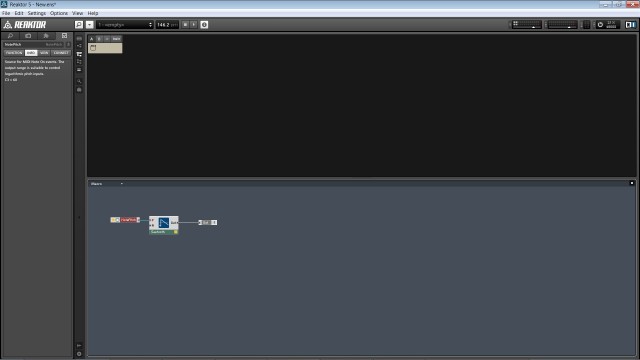
Ya ves que ya tengo puesto el módulo Note Pitch, y conectado a la entrada P del oscilador, de esta forma si presionas una tecla de tu teclado MIDI o del teclado del ordenador, este módulo mandará (en el momento de tu presionar más la latencia de tu tarjeta) un evento con el valor MIDI de la nota en cuestión, que le llegará al oscilador (recuerda que en MIDI cada nota tiene un valor numérico del 0 al 127, este número es lo que manda el módulo). Sólo queda conectarle al oscilador "algo" a la entrada A, que ya te habrás imaginado que es la amplitud de la onda.
Antes de añadir nada, fijate en este botón de la esquina superior derecha del Reaktor:
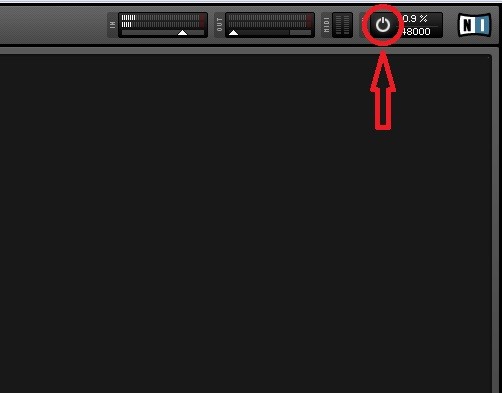
Es como un botón de encendido, si le pinchas pasa a ser rojo y el Reaktor deja de funcionar, en blanco funciona. Aprovechando, a la derecha del botón están un medidor del CPU que está usando Reaktor, y debajo la Sample Rate.
1.5. KNOBS E INFO
Ahora que ya tenemos el oscilador, vamos a añadir un knob para controlar la amplitud. Pero en vez de darle al botón derecho en espacio vacío y blablabla, dale al botón derecho pero sobre la letra A del módulo Sawtooth, igual que hicimos en el capítulo 1.3 para nombrar las entradas de la macro pero un click con el botón derecho, y en el menú que te aparece elige Create Control :
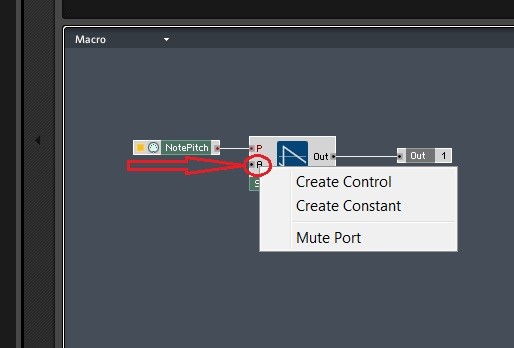
¿Qué ha pasaoo? ¿Oyes un ruidazo insoportable? xD No te preocupes, calma, ve al botón de encendido que acabamos de ver en el punto anterior y apaga el Reaktor, no lo cierres, dale al botón.
Qué alivio ¿Eh? :P Bueno, pues ya conoces la ENORME utilidad de ese botón, proteger tus oídos de sonidos cabrones inesperados... jijiji
Ahora que nos hemos deshecho del sonido asqueroso, que ha surgido porque no le hemos puesto una envolvente al oscilador ni le hemos dado un tono (si presionaste alguna tecla del teclado antes de conectar la amplitud, no habrás oído el sonido sino una onda de sierra normalita), ya calmados, fijate que en la ventana de arriba, en el panel, te ha aparecido un knob rodeado de un cuadro. El cuadro es nuestra macro, el knob es el que acabas de añadir, pero el panel lo veremos más adelante así que seguimos a lo nuestro.
Ya habrás visto que el knob se llama Ampl, osea, amplitud. A lo mejor te estás preguntando cómo sabe Reaktor que tiene que llamarse así, pues bien, para averiguarlo fijate si tienes apretado el botón de la barra superior cuyo simbolo es i (de information, claro):
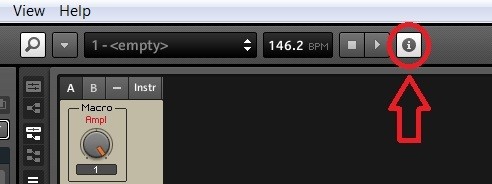
Si no lo tienes apretado, pínchalo. Ahora que estamos seguros deja el puntero del ratón encima de la entrada A del oscilador entre 1 y 3 segundos, te aparecerá un texto explicándote lo que hace la entrada:
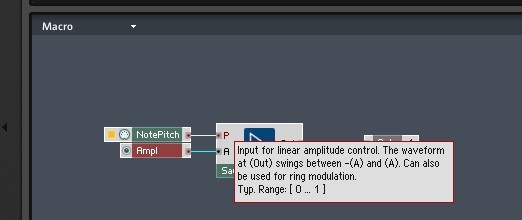
Pues ahí te lo dice todo: "Input for linear amplitude control. The waveform at (out) swings between -(A) and (A). Can also be used for ring modulation. Typ. Range: [0...1]".
Y en castellano: "Entrada para el control linear de la amplitud. La onda que sale por (Out) oscila entre los valores -(A) y (A) -fijate que las "A" van entre paréntesis, lo que en matemáticas quiere decir que no llega a tocar A, se queda en algún punto muy cercano-. También puede usarse para modulación en anillo. Rango típico: [0...1] -más notación matemática, ahora el intervalo está entre corchetes, lo que quiere decir que SÍ llega a tocar esos valores como máximo y mínimo-"
Cuando el botón info está apretado, aparece en la ventanita información del módulo sobre el que está el puntero del ratón. En nuestro caso es un módulo Built-In, osea hecho por la gente de NI, con lo cual no podemos editar la información que se muestra, pero en la mayoría de los módulos, incluido nuestro knob, aparecerá lo que escribas en la pestaña INFO de las propiedades del módulo.
Pruébalo con nuestro knob haciendo doble click sobre el módulo (sí, los knobs también son módulos), verás a la izquierda sus propiedades, si no estás ya en ella, ve a la pestaña INFO, escribe lo que quieras y vuelve a probar lo de poner el puntero del ratón encima, pero esta vez sobre el knob: te aparecerá lo que has escrito. Muy útil para que la gente (y de nuevo tú mismo cuando te pases un tiempo sin trabajar el ensemble) sepa de qué va y qué hace ese knob.
Bien, vamos a volver al knob para ver más cosillas. Ve a la pestaña FUNCTION de las propiedades del knob, y te aparecerán una serie de valores:
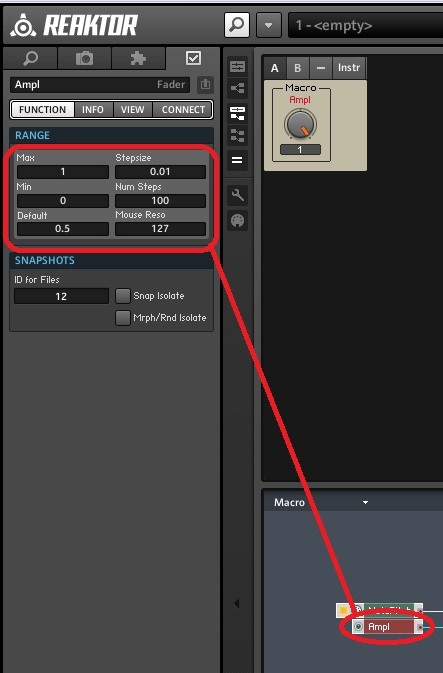
Todos los valores son importantes menos el Default que no vale pa' nah... bueh, para algo valdrá, pero a mí nunca me ha hecho falta para nada, sinceramente. Los voy a describir muy resumidamente porque para definiciones ya están los manuales de Reaktor:
Max: Valor máximo del knob.
Min: Valor mínimo del knob.
Stepsize: Cantidad en que varía el knob cada vez que aumenta o disminuye un paso.
Num Steps: Número de pasos que tiene el knob.
Mouse Reso: Resolución del ratón, es decir, cuantos pasos se mueve el knob cuando tu mueves el ratón. Si es muy alta moverá montón de pasos, si es muy baja tendrás que mover el ratón mucho para que de un sólo paso.
Antes de seguir, fijate que los valores máximo y mínimo coinciden con el Typ. Range que aparecía en la info de la entrada A del oscilador. No es casualidad: siempre se ponen estos valores si añades un knob con el método que usamos antes.
Ahora iba a explicar de qué van los últimos 3 valores: Stepsize, Num Steps y Mouse Reso; porque, aunque a quien ya haya visto conceptos de este tipo pueden parecerle obvios, tienen su truquillo y sus peculiaridades según los cálculos que tu ensemble requiera. Pero mira, creo que mejor te dejo como deberes que te pongas a investigar, y pongas valores extremos a estos tres valores, a ver qué pasa. Comenzaremos la próxima entrada con esto mismo... y por cierto, ahora podéis volver a darle al botón de encendido, como no hemos puesto ADSR el oscilador funcionará sin parar, pero funcionará ;)
Saludos.



